Cosa significa il cliente obsoleto in Minecraft?
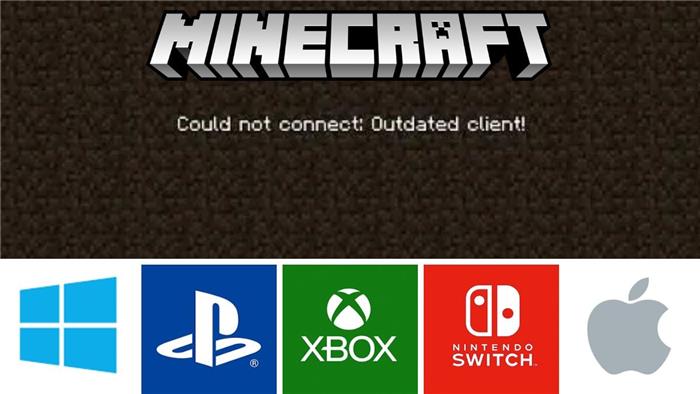
- 2067
- 515
- Fiorenzo Donati
Siamo stati tutti lì - sei pronto a saltare in una sessione di Minecraft ben necessaria, ma invece, vieni colpito con un messaggio di errore. Minecraft presenta parecchi errori che possono impedire ai giocatori di entrare nei loro mondi o dei loro amici, e l'errore del "cliente obsoleto" è uno dei più famigerati.
I giocatori dovranno aggiornare la loro versione di Minecraft per correggere il messaggio di errore del "client obsoleto". Tuttavia, i passaggi specifici coinvolti differiranno tra le piattaforme Minecraft, nonché a seconda che i giocatori utilizzino la Java o Bedrock Edition.
Sebbene di fronte al messaggio di errore del "client obsoleto" possa sembrare incredibilmente frustrante, questo errore è piuttosto semplice da risolvere. Resta in giro per scoprire cosa causa l'errore "client obsoleto" e come risolverlo, in modo da poter tornare nella sessione di gioco che speravi il prima possibile.
Errore "Client obsoleto" di Minecraft (spiegato)
I giocatori che lanciano Minecraft possono essere incontrati con un messaggio che recita “Impossibile connettersi: client obsoleto!" - che può davvero mettere un serranda sull'umore generale. L'errore stesso non si limita a regni o mondi specifici e probabilmente influenzerà ogni regno che i giocatori cercano di unirsi.

In alcuni casi, l'errore impedirà al giocatore di lanciare il gioco stesso. Mentre, in altri casi, l'errore può consentire ai giocatori di lanciare Minecraft ma impedirà loro di unirsi a qualsiasi mondi o regni di Minecraft.
L'errore "client obsoleto" è generalmente causato da istanze in cui i giocatori eseguono un client minecraft obsoleto - essenzialmente, si verifica quando c'è una differenza nelle versioni tra il server e il giocatore. L'errore stesso è in qualche modo sensibile poiché tutto ciò che serve è che la versione del server sia superiore a un client che tenta di connettersi - o, possibilmente viceversa.
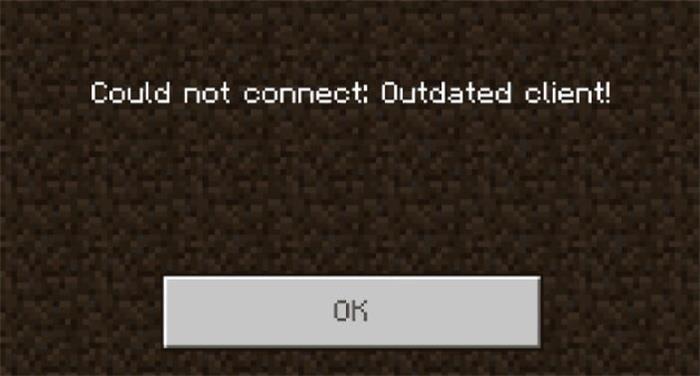
Ciò significa che i trucchi classici come la reinstallazione di Minecraft non funzionano necessariamente. Ciò è particolarmente comune nei casi in cui i giocatori utilizzano server MineCraft che richiedono ai giocatori di unirsi a diverse versioni del client.
La reinstallazione di Minecraft può aiutare a risolvere problemi come Minecraft che non risponde, ma molto probabilmente sarà inutile in casi come questo errore. I giocatori dovranno aggiornare la versione di Minecraft da utilizzare, il che potrebbe non essere necessariamente automatico quando si reinstallano il gioco.
IMPARENTATO:
50 migliori podcast Minecraft da controllare nel 2023
Nella maggior parte dei casi, Minecraft si aggiornerà automaticamente, soprattutto se si gioca abbastanza spesso. Ma, in parecchi casi (in particolare se hai preso una pausa o se c'è stata una patch di recente), potrebbe essere necessario forzare manualmente il processo di aggiornamento.
Poiché ogni piattaforma Minecraft avrà bisogno di passaggi variabili, il processo può essere un po 'complicato per molti utenti. Abbiamo coperto tutto ciò che devi sapere per sbarazzarci del messaggio di errore del "client obsoleto", con immagini grazie a Game Skinny.
Come correggere il client obsoleto in Minecraft Java Edition
In generale, la maggior parte dei giocatori che utilizza la Minecraft Java Edition può semplicemente aggiornare il loro gioco selezionando l'opzione "Ultima versione" nel selettore della versione all'interno del menu principale. Ma l'aggiornamento della versione sull'edizione Java Minecraft può essere in qualche modo complesso in alcuni casi.
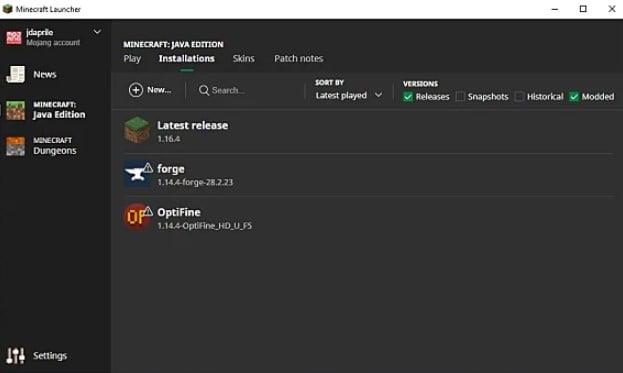
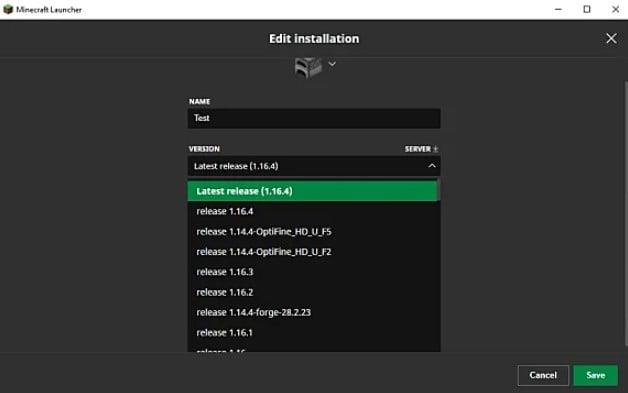
La Minecraft Java Edition può installare più versioni di Minecraft contemporaneamente in alcuni casi. I giocatori dovranno assicurarsi che la versione che stanno utilizzando sia compatibile con il server con cui stanno tentando di connettersi.
Come correggere il client obsoleto in Minecraft Bedrock Edition
La risoluzione del messaggio di errore del "client obsoleto" nel substrato roccioso può essere piuttosto semplice nella maggior parte dei casi. Ma, considerando che l'edizione Minecraft Bedrock è giocata su numerose piattaforme, i giocatori dovranno dare un'occhiata da vicino ai passaggi e ai requisiti per la piattaforma su cui stanno giocando.
Minecraft PlayStation
Coloro che giocano a Minecraft Bedrock Edition su PlayStation, che si tratti di PlayStation 4 o PlayStation 5, possono aggiornare la loro versione di Minecraft navigando alle opzioni per Minecraft sulla barra dei media PlayStation. Dopo aver individuato le opzioni, selezionare "Controlla l'aggiornamento" e consenti al gioco di aggiornare automaticamente.
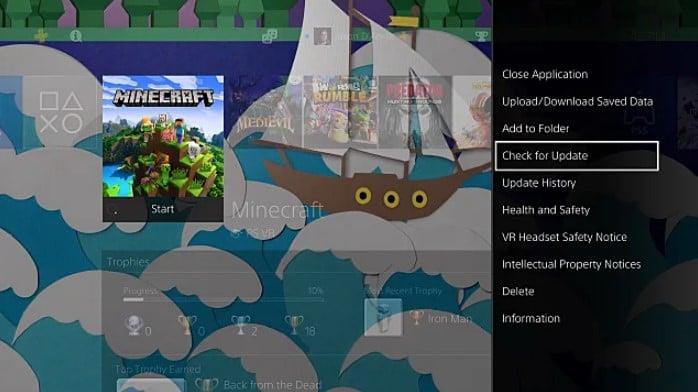
Interruttore Nintendo Minecraft
I giocatori sull'edizione Nintendo Switch Minecraft Bedrock possono avviare il processo premendo il tasto "+". Dopo questo punto, vai all'opzione "Aggiornamento del software" e seleziona l'opzione "tramite Internet".

Minecraft iOS e Android
Coloro che giocano a mobile Minecraft sul dispositivo mobile, che si tratti di iOS o di Android, dovranno iniziare navigando sul loro App Store (Google Play Store o Apple App Store). Trova la pagina Minecraft all'interno dell'App Store e seleziona l'opzione "Aggiorna".
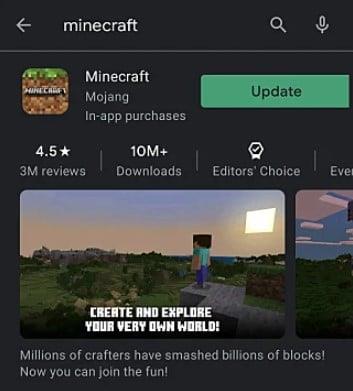
Se lo stesso pulsante dice semplicemente "Apri" anziché "Aggiornamento", significa che Minecraft è già aggiornato all'ultima versione. Potrebbe esserci ancora un motivo per il loro errore in tali casi, in cui il server potrebbe utilizzare una versione diversa, ma, ne parleremo un po 'più tardi.
Gli app mobili spesso inviano notifiche o suggerimenti per aggiornare le app sul dispositivo, ma ciò potrebbe non sempre verificarsi: in molti casi possono persino andare invisibili. È meglio ricontrollare ogni tanto sul cellulare per vedere se è disponibile un aggiornamento per Minecraft.
Minecraft xbox
Il processo per la risoluzione dell'errore in Minecraft Bedrock su Xbox è abbastanza simile al processo utilizzato per altre console, come PlayStation. I giocatori dovranno navigare a Minecraft dalla loro libreria - su Xbox, questo sarebbe all'interno della sezione "My Apps & Games".
IMPARENTATO:
Impalcatura Minecraft: come realizzarlo e usarlo?
Da questo punto, vai alla scheda "Altre opzioni" e seleziona "Gestisci giochi e componenti aggiuntivi". Seleziona l'opzione "Aggiornamenti" e verranno visualizzati tutti gli aggiornamenti disponibili: pronti per l'installazione.
Minecraft Windows 10
I giocatori con Windows 10 Minecraft Bedrock Edition possono semplicemente aggiornare il gioco navigando su Minecraft all'interno di Windows 10 Store e selezionando l'opzione "Aggiorna". C'è un'ulteriore possibilità quando si tratta di Windows, tuttavia.
I giocatori potrebbero aver utilizzato la possibilità di giocare alla versione beta di Minecraft utilizzando il programma Insider. Esiste una gamma di motivi interessanti ed eccitanti per farlo, ma può essere abbastanza problematico quando si tratta di compatibilità della versione client e del server.
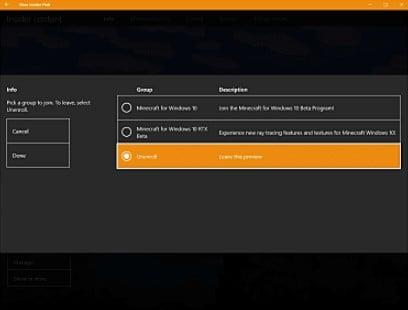
Se in precedenza avevi optato per utilizzare questa possibilità, dovrai tornare nel "contenuto insider" dell'app e selezionare "Minecraft". Seleziona "Gestisci" e fai clic su "Uningroll" per lasciare la versione di anteprima beta. Rivedi e accetta i termini e le condizioni e il gioco sarà costretto a installare la versione standard e aggiornata del gioco.
Impossibile correggere l'errore "client obsoleto"
Una delle altre possibilità è che il problema potrebbe non risiedere dalla tua fine: questo potrebbe essere comprovato accurato se non ci sono aggiornamenti disponibili per la versione di Minecraft che stai giocando. I giocatori possono verificare la versione di Minecraft che il server è in esecuzione aggiungendo il server a una sezione chiamata "elenco server" e premendo il pulsante "Aggiorna".
Dopo aver fatto questo, apparirà uno schermo che visualizzerà la versione del gioco supportata nell'angolo in alto a destra. Se la versione del server è obsoleta, i giocatori possono provare a contattare il proprietario del server per assicurarsi che il server sia aggiornato all'ultima versione. In alcuni casi, potresti essere in grado di passare temporaneamente alla versione precedente utilizzata dal server.
Se nessuno di questi metodi sembra funzionare per te, il problema potrebbe essere dovuto alla corruzione del sistema, anche se questi casi sono piuttosto rari rispetto alla causa classica del messaggio di errore del "client obsoleto". In tali casi, l'ultima risorsa sarebbe quella di utilizzare uno strumento di riparazione che scansionerà i repository del gioco per sostituire i file corrotti e mancanti.
- « Può Deadpool provare dolore, età o morire? È immortale?
- La data di uscita della casa del drago e il poster teaser per la serie prequel di Game of Thrones è stata ufficialmente rivelata! »

